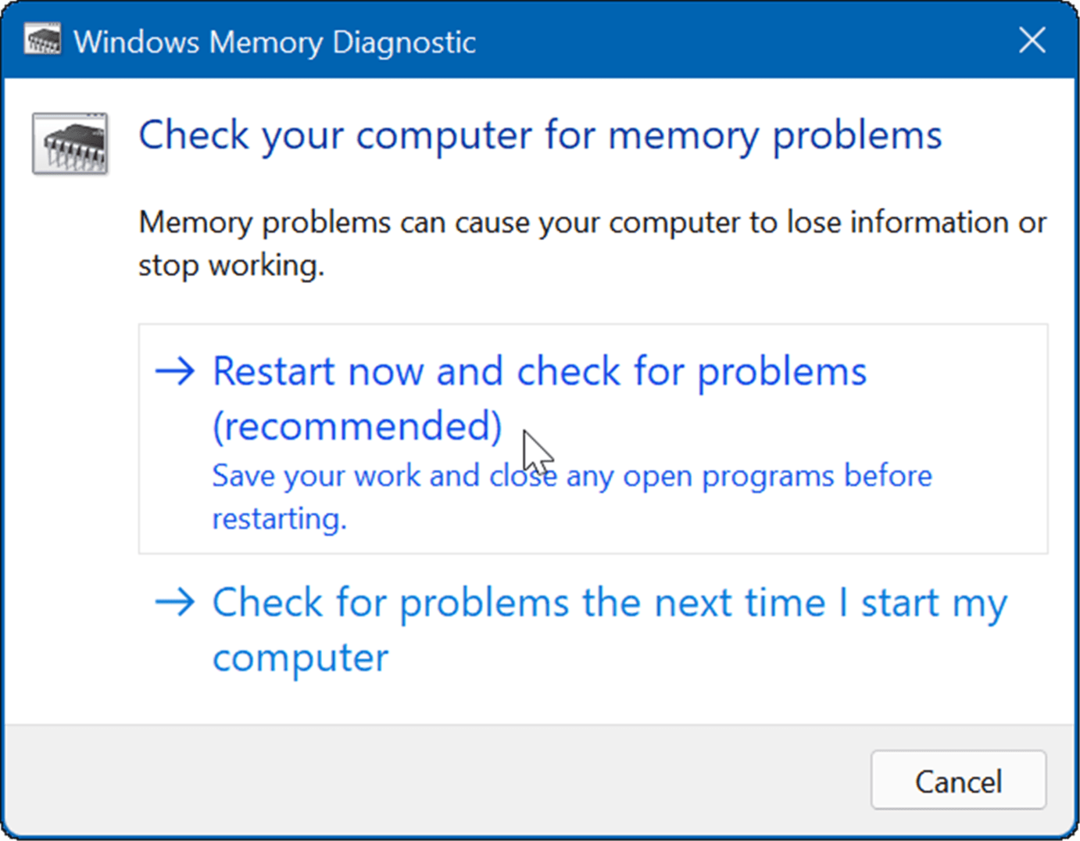Cum să vizualizați datele ascunse în Word înainte de a partaja documente
Microsoft Office Microsoft Word Intimitate Microsoft Erou / / February 28, 2021
Ultima actualizare la

Luăm tot felul de precauții cu informațiile noastre digitale aceste zile. Dar un lucru la care probabil nu vă gândiți este datele atașate documentelor pe care le creați în Microsoft Word.
Fără să știți, puteți partaja un document care conține text ascuns, comentarii, informații personale, detalii de trimitere pentru revizuire și multe altele. Aici, vă vom arăta cum să inspectați documentul pentru aceste tipuri de detalii în documentul în sine și în metadate și să le eliminați din documentul dvs. Word.
Vizualizați datele ascunse în documentul dvs.
Să începem cu începutul, Microsoft recomandă că utilizați procesul de mai jos pe o copie a documentului dvs. mai degrabă decât pe original. Motivul pentru aceasta este că, dacă utilizați instrumentul pentru a elimina date, este posibil să nu mai fie posibilă restaurarea ulterioară. Deci, în funcție de detalii, inspectorul găsește, intenția documentului dvs. și cu cine intenționați să îl împărtășiți, luați în considerare această opțiune.
Pentru a vizualiza aceste date ascunse, deschideți documentul pe care doriți să îl verificați și urmați acești pași.
- Apasă pe Fişier filă și selectați Informații pe partea stângă a.
- Lângă Inspectare document, faceți clic pe Verificați dacă există probleme. Înainte de a da clic pe butonul respectiv, este posibil să vedeți detalii lângă acesta, cu un rezumat al celor găsite deja.
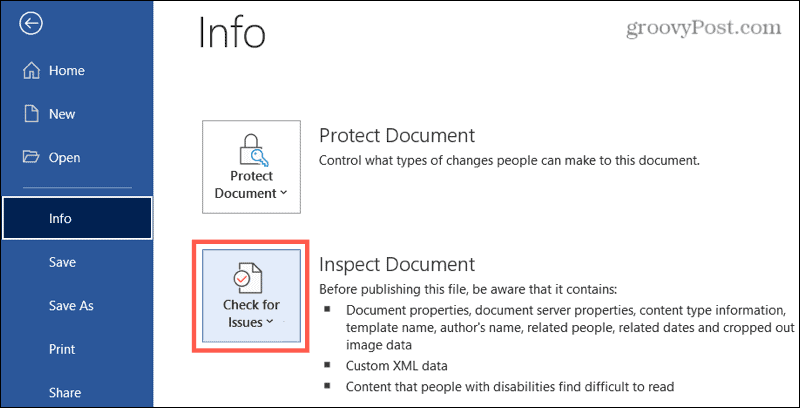
- Selectați Verificați documentul.
- Dacă nu v-ați salvat încă documentul, vi se poate solicita acest lucru. Alege da sau Nu conform preferințelor dumneavoastră.
- Cand Inspector de documente afișează, bifați casetele pentru toate articolele pe care doriți să le caute instrumentul. Aveți aproape o duzină de categorii, de la comentarii și revizuiri la conținut XML personalizat și conținut invizibil.
- Clic Inspecta.
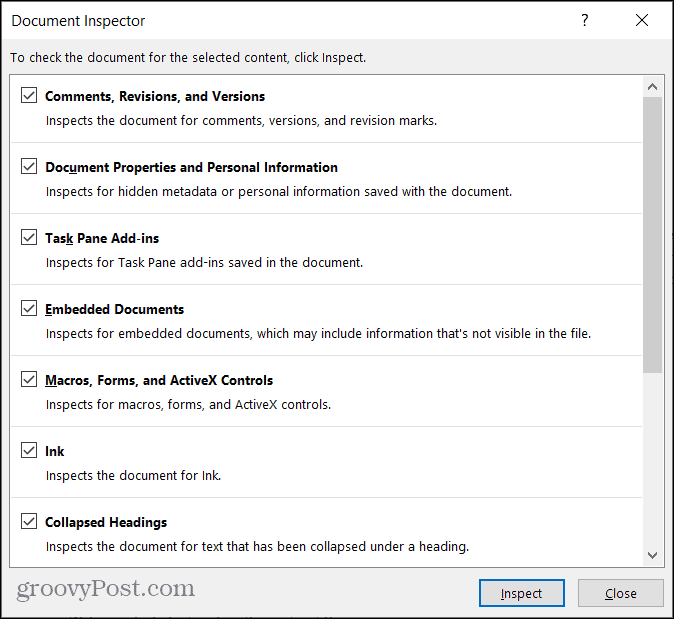
Veți vedea apoi rezultatele inspecției. Semnele verzi înseamnă că nu au fost găsite articole. Punctele de exclamare roșii indică faptul că au fost găsite elemente și veți vedea exact care sunt aceste elemente.
Acum mingea este în terenul tău. Puteți face clic pe Inlătură tot butonul de lângă elementele găsite pentru a le elimina din document. Sau puteți Închide instrumentul, faceți singur schimbări și apoi îl reinspectați.
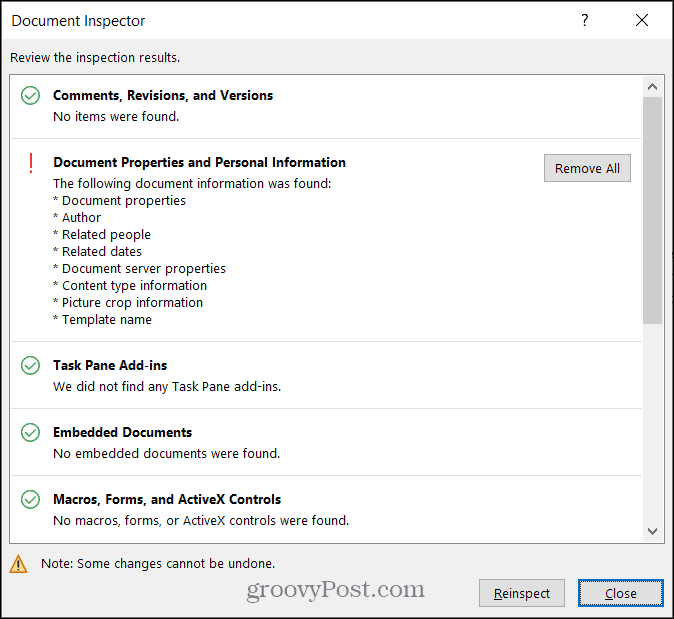
Rețineți doar avertismentul din partea de jos a instrumentului care reiterează declarația de la Microsoft: Unele modificări nu pot fi anulate. Așadar, țineți cont de acest lucru înainte de a apăsa butonul Eliminați tot.
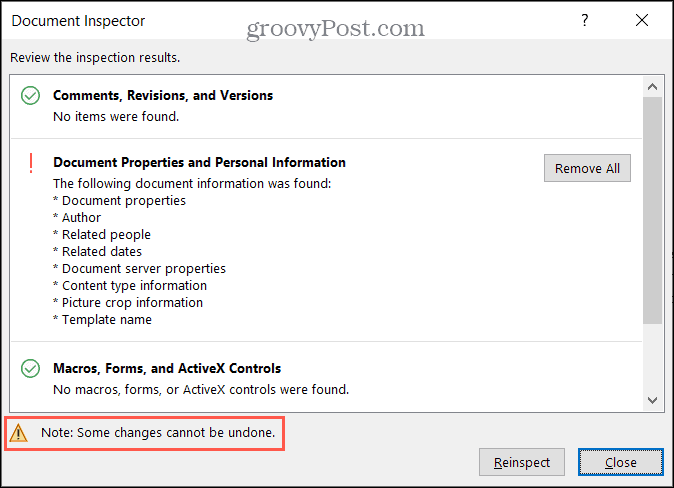
Evident, nu toate articolele sunt la fel de importante ca altele, deci este posibil să nu vă îngrijoreze dacă document comun conține unele dintre ele. De exemplu, dacă documentul include numele șablonului folosit, s-ar putea să nu lăsați acel element să rămână.
Să aruncăm o privire mai profundă asupra tipurilor de articole incluse în categoriile Inspectorului de documente.
Detalii Word Inspector Document
Aceasta nu este o listă all-inclusive de elemente care pot fi conținute în documentul dvs. Word. Dar vă oferă o idee bună despre categoriile și articolele pe care trebuie să le urmăriți atunci când utilizați instrumentul. Pentru o listă completă pe măsură ce evoluează, consultați Pagina de asistență Microsoft pentru date ascunse.
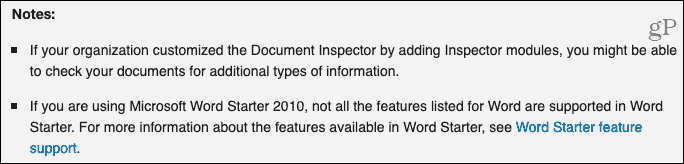
- Comentarii, revizuiri, versiuni și adnotări: comentarii, mărci de revizuire, detalii despre versiunea documentului și adnotări de cerneală.
- Proprietăți document și informații personale: proprietăți document (rezumat, statistici și proprietăți document), alunecări de rutare, detalii de trimitere pentru revizuire, proprietăți ale serverului de documente, informații despre tipul de conținut, numele șablonului și utilizator Nume.
- Text ascuns: Text pe care l-ați format ca ascuns în documentul dvs.
- Conținut invizibil: obiecte pe care le-ați formatat ca invizibile în documentul dvs.
- Anteturi, subsoluri și filigrane
- Date XML personalizate
- Suplimente pentru panoul de activități
- Documente încorporate
- Macrocomenzi, formulare și controale ActiveX
- Titluri restrânse
- Cerneală
După cum puteți vedea, există unele elemente pe care ați dori să le păstrați mai private decât altele. Așa că folosește-ți cea mai bună judecată. Și dacă sunteți îngrijorat de faptul că nu puteți restabili ceva pe care îl eliminați cu inspectorul de documente, luați în considerare salvarea documentului original (înainte de a utiliza instrumentul) și partajarea unei copii (după utilizarea instrumentului) in schimb.
Păstrați datele dvs. în siguranță atunci când partajați documente Word
Procesul de efectuare a inspecției pe documentul dvs. durează mai puțin de un minut. Așadar, merită acel moment al timpului pentru a vă asigura că nu împărtășiți ceva personal sau sensibil.
Pentru mai multe informații despre păstrarea siguranței datelor dvs., aruncați o privire cum să vă protejați computerul Windows de ransomware și cum să distrugeți definitiv fișierele pe Windows de asemenea.
Potrivirea prețurilor în magazin: Cum să obțineți prețuri online în timp ce faceți cumpărături în magazin
Cumpărarea în magazin nu înseamnă că trebuie să plătiți prețuri mai mari. Datorită garanțiilor de potrivire a prețurilor, puteți obține reduceri online în timp ce faceți cumpărături în ...
Cum să faceți cadou un abonament Disney Plus cu un card cadou digital
Dacă v-ați bucurat de Disney Plus și doriți să îl împărtășiți cu alții, iată cum să cumpărați un abonament cadou Disney + pentru ...
Ghidul dvs. pentru partajarea documentelor în Documente, Foi de calcul și Prezentări Google
Puteți colabora cu ușurință cu aplicațiile Google pe web. Iată ghidul dvs. pentru partajarea în Documente, Foi de calcul și Prezentări Google cu permisiunile ...